Helpful:記事下で訪問者が「いいね」「わるいね」の投票ができる
記事を書いて公開していると記事の評価が知りたいですよね。
そのような時に便利な WordPress 用プラグインがありま
それは「Helpful」です。
そのインストール手順から日本語化・使い方と設定などを解説していきます。
Helpful
Helpful は、訪問者が記事下で「いいね」「わるいね」の投票ができます。
管理画面で投票全体や各投稿ごとの投票結果を確認できます。
投票フォームは、自動的に記事下に表示されますが、
ショートコードを使って手動で表示されることもできます。
投票フォームは、カスタム CSS でカスタマイズ可能。
記事を作成もしくは更新時点でのバージョン:v 2.4.5
マルチサイトでの利用:可
インストール手順
下記の URL から ZIP ファイルを入手して、管理画面からアップロードして有効化するか
Helpful – WordPress.org
もしくは、WordPress.org の公式プラグインディレクトリにリリースされているので、
管理画面から入手できます。
ダッシュボードから「プラグイン」メニューの「新規追加」を選択し、
プラグイン追加画面右上の検索窓に「Helpful」と入力します。
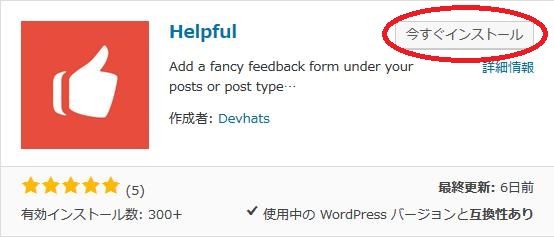
検索結果の一番左上に表示されると思うので、「今すぐインストール」をクリックします。
※一番左上に表示されない場合は、上記の画像から探して下さい。
インストールが完了したら、プラグインを「有効化」します。
プラグインのインストールに慣れていない方は、
下記の記事にて詳しく解説していますので、御覧ください。
WordPressプラグインのインストール手順を解説 – WordPress活用術
日本語化
Helpful を有効化した際に日本語化されない場合には、
日本語化用の言語パックを translate.wordpress.org から入手できる場合があります。
WordPress と関連プロジェクト(テーマ・プラグイン)用の翻訳プラットフォームとして、
translate.wordpress.org (GlotPress) が導入されています。
※ボランティアで翻訳されている場合が多いので、
全てのプラグインで、必ずしも日本語化用の言語パックが用意されているわけでは無いです。
また、用意されていても 100% 翻訳されている保証もありません。
日本語化用の翻訳ファイルの探し方は、下記の記事を参照してください。
WordPress公式での日本語化用の翻訳ファイルの探し方 – WordPress活用術
専用テーブル
下記のテーブルを Helpful 専用のテーブルとして作成し利用します。
テーブル作成時に $wpdb->prefix も使用しているので、マルチサイトにも対応。
/core/Core.class.php から CREATE TABLE 文を抜粋(記事用に一部修正)。
CREATE TABLE helpful (
id mediumint(9) NOT NULL AUTO_INCREMENT,
time datetime DEFAULT '0000-00-00 00:00:00' NOT NULL,
user varchar(55) NOT NULL,
pro mediumint(1) NOT NULL,
contra mediumint(1) NOT NULL,
post_id mediumint(9) NOT NULL,
PRIMARY KEY (id)
);
専用メニュー
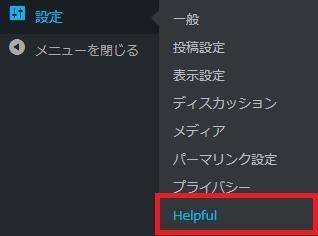
ダッシュボードの「設定」メニューの中に追加されています。
ダッシュボード
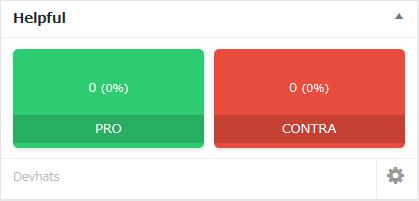
インストール時の状態。
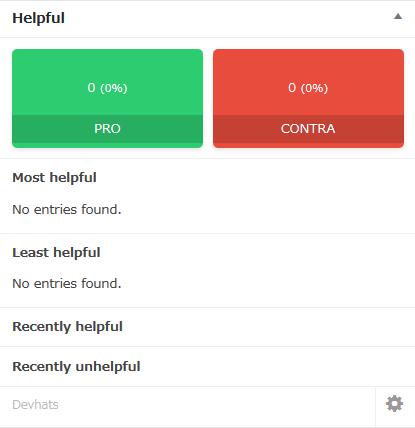
設定画面で全ての項目を表示できるようにして、表示させた状態。
訪問者の投票行動によって変化します。
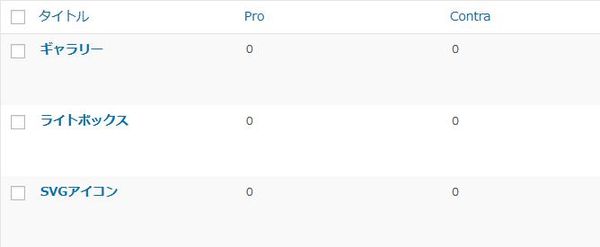
投稿などの一覧に専用列が追加されています。
使い方
デフォルトのままで投票の受付は開始されています。
General
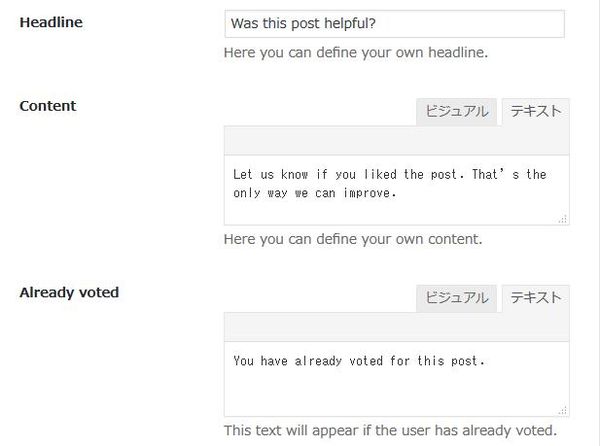
- Headline
見出しを入力します。 - Content
見出しの下に表示する内容を入力します。 - Already voted
投票後に訪問者に表示するメッセージを入力します。
{pro} と {contra} を使用すると現在の票数も表示できます。
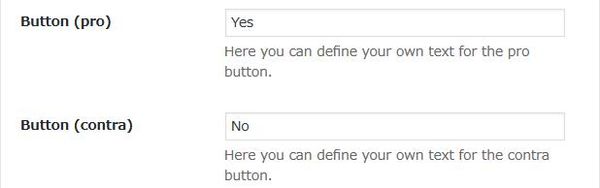
- Button(pro)
「いいね」ボタンのラベルを入力します。 - Button(contra)
「わるいね」ボタンのラベルを入力します。
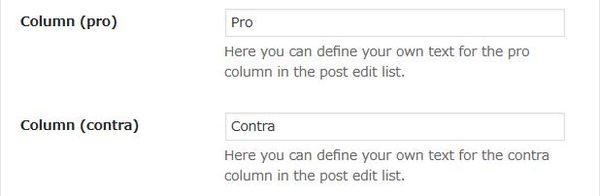
- Column(pro)
投稿一覧などに追加される「いいね」列のタイトルラベルを入力します。 - Column(contra)
投稿一覧などに追加される「わるいね」列のタイトルラベルを入力します。
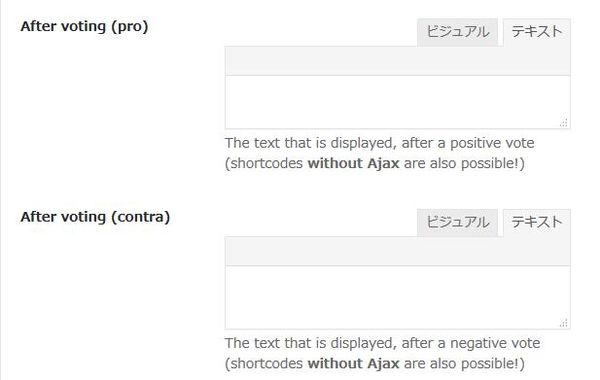
- After voting(pro)
「いいね」を投票後に表示されるテキストを入力します(Ajax を使用しないショートコードは使用可能)。 - After voting(contra)
「わるいね」を投票後に表示されるテキストを入力します(Ajax を使用しないショートコードは使用可能)。
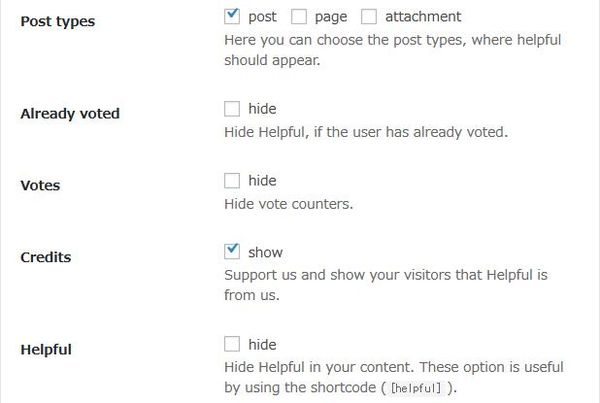
- Post types
投票フォームを表示する投稿タイプを選択します。 - Already voted
訪問者が既に投票済みの場合には投票フォームを非表示にするかどうか。 - Votes
投票数カウンターを非表示にするかどうか。 - Credits
「Powered By」リンクを表示するかどうか。 - Helpful
ショートコードを使って投票フォームを設置したい場合にチェックを付けます。
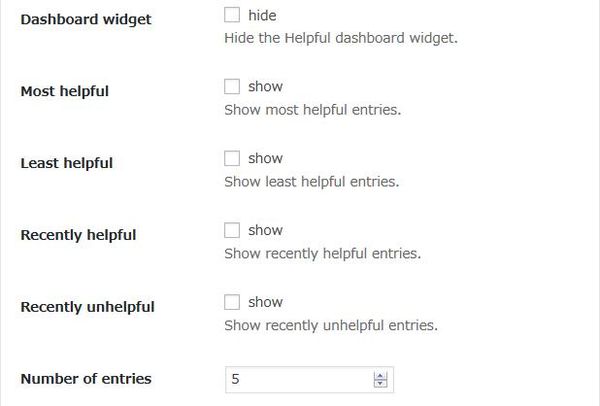
- Dashboard widget
ダッシュボードでの専用ウィジェットを非表示にするかどうか。 - Most helpful
「いいね」数が多い順に並びます。 - Least helpful
「わるいね」数が多い順に並びます。 - Recently helpful
直近で「いいね」された投稿が表示されます。 - Recently unhelpful
直近で「わるいね」された投稿が表示されます。 - Number of entries
表示するエントリー数を指定します。
初期値:5
Design
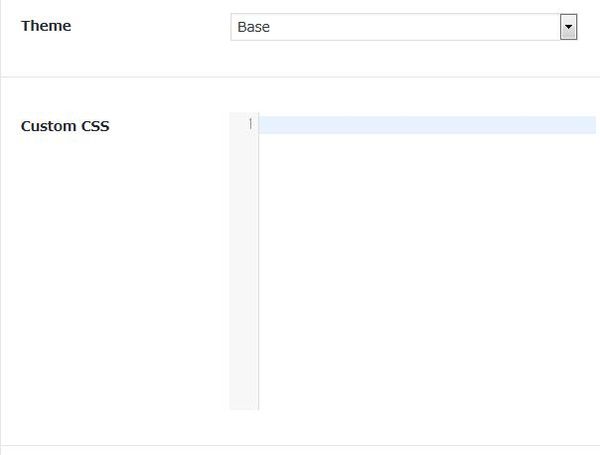
- Theme
投票フォームに適用するテーマを選択します。 - Custom CSS
カスタム CSS を入力します。
System
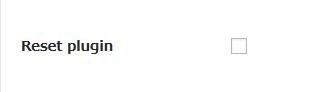
- Reset plugin
専用テーブルをリセットするかどうか。
表示例
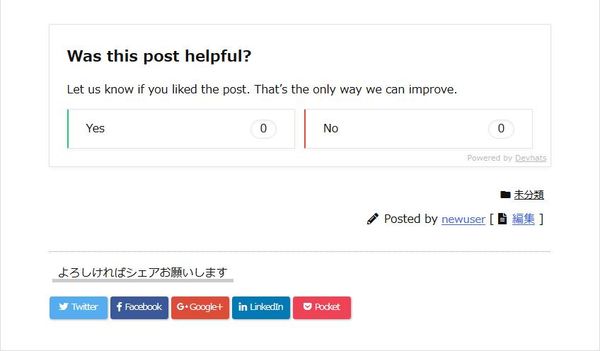
テーマ「Base」を選択した状態で表示させた投票フォーム。
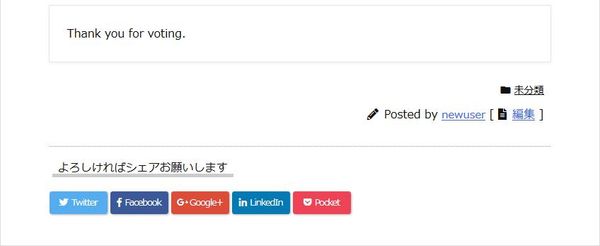
投票後にメッセージが表示された状態。

既に投票済みだった場合の状態。

いくつか投票した後の専用ウィジェットの状態。